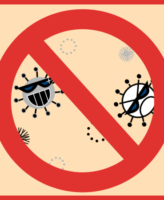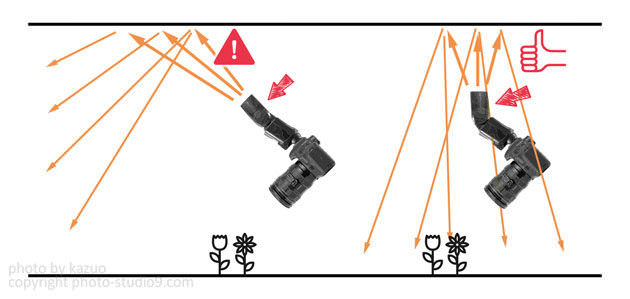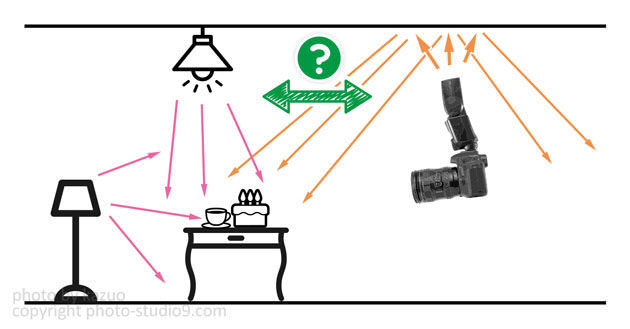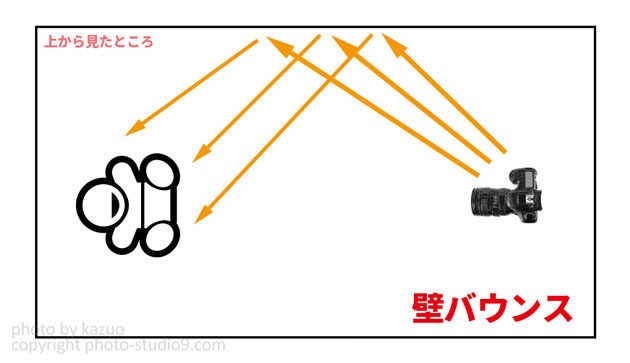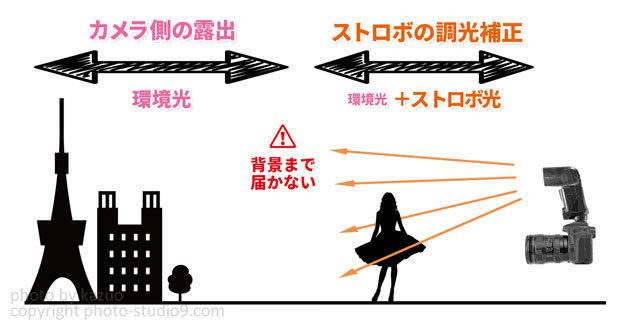実は難しくない、クリップオンストロボの使い方!
初心者にはなかなか敷居が高いと思われているクリップオンストロボ(外付けフラッシュ)ですが、最近のクリップオンストロボは自動調光機能など撮影をサポートする便利な機能がたくさん付いているので初心者でもカンタンに使うことができます。
クリップオンストロボを使うメリットやストロボの選び方については前回の記事に詳しくまとめました。初めての方は前回記事からお読みいただくのがオススメ。
今回は前回の記事で書ききれなかった、ストロボの具体的な使い方や活用方法について基本からちょっぴり応用までを詳しくまとめてみようと思います!
基本とはいえ、単なるテクニックではないストロボ撮影のエッセンスを詰め込みましたのでどんなに応用的な撮影でも今回の考え方がベースになると思います。
考え方は非常にシンプルなので実は思っているほどストロボは難しくないんですよ!(奥は果てしなく深いけどねw)
全部オートで手軽にストロボ撮影する
ストロボの使い方は詳しくやると本一冊書けるくらい奥が深いので、今回はE-TTL、i-TTLといった自動調光を使った初心者でもカンタンに扱える設定を中心にご紹介します。読み進めるほど応用的な話になります。
これからストロボ撮影を始めて見たい人、持ってはいるけど全然使いこなせていない人向けの入門的な内容です。
一番カンタンな”全部オート”
一番簡単なのはいつも使ってるAv(A)やPモードといった普通のモードでいつも通り設定し、ストロボを付けてシャッターを押すだけ。
自動調光に対応したストロボならそれだけでカメラとストロボが協調して良い感じにしてくれます。
一応順を追ってみてみましょう
1.いつも使っているモードで設定
このページを見ている方は恐らく絞り優先(Av, A)モードをよく使ってるのでは?と思いますが、いつも通り自分で好きなF値に設定し、露出補正をします。ISO感度はオートでも良いし、手動で決めてもOK。
PでもTv(S)でも大丈夫。たぶんフルオートでもOKです。
初めての場合はISOオートがオススメです。
手動でISOを決める方はいつもより低めの感度に設定しましょう。普通の室内ならISO200~400あたりがいいでしょうか(F2.8~4.0くらいの間なら)。ただ、スローシンクロとか環境光とストロボ光の配分など難しい話になる可能性があるので少し経験が必要です。全部オートで撮るならISOオートにするのがオススメ。
2.ストロボを装着してスイッチオン
最初から装着してても問題ないですが、F値など大まかな設定が決まったらストロボの電源をON。ストロボが自動調光モードになっていることを確認します。
キヤノン純正のストロボであればストロボONにしただけでE-TTL II(自動調光モード)になってるはず。ニコンならi-TTLかな。他のメーカーも「TTL」っぽい表記が出るはずです(説明書みてみてね)
3.ストロボの頭を天井に向ける
ストロボの発光面を天井に向けましょう。正面に向けてはいけません。
なぜ天井に向けるのかは前回の記事(初心者向け!はじめてのクリップオンストロボの使い方と選び方を超まとめてみた!)に詳しいです。
*正面に向けて発光するのは間違いというわけではなく、初心者が使うと高確率で失敗しやすいから。分かってて正面向けて発光するならまったく問題はありません。
注意するのはカメラの向きとストロボの向き。ハイアングル撮影(下向きに撮影)した場合、ストロボヘッドが上を向いていたとしても、カメラは斜め下を向いているのでストロボの向きは天井ではない可能性があります。
下の図の左側のイメージ。天井に向けて発光しても反射光が被写体にあまり返ってこないイメージです(図のようにまったく返ってこないことはないですが。。)。
その場合はヘッドの角度を調整しましょう。だいたい天井方向を向いていればOK。厳密じゃなくても大丈夫です。
また、ヘッド角度を真上のままにした場合、上の図の左側に壁があればそこに再度反射して被写体の後ろ側から光が回る逆光気味の光として応用することもできますね。
4.ピントを合わせてシャッターを切る
ここはストロボ関係ありません。普通通りピントを合わせてシャッターを切るだけ。
ストロボが良い感じに被写体にあうように発光してくれます。
機種によっては部屋が暗い場合、ストロボからAF用の補助光が発光されることもあります。この場合は真っ暗な部屋でAFが合わないような場面でもストロボ付けておくとピントが合いやすいです。
5.調光補正で明るさを整える
全部オートの場合はあまり必要ないかもですが、特に手前の被写体が暗いなぁと思ったらストロボの調光補正をしてみましょう。露出補正のストロボ版だと思えばOK。
キヤノンの場合(写真はEOS 7D MarkII)はISOボタンを押すと下に「調光補正」が出てきます。露出補正と同じでプラスにすれば光量が大きくなり、マイナスにすれば小さくなります。
メニューの「ストロボ制御」の項目からでも調光補正を設定できますが階層が深いのでISOボタンからがオススメ(キヤノンの場合)。また、ストロボ本体側でも調整可能ですが、本体で調整するとカメラ側の設定より優先される場合があるので、カメラ側か本体側のどちらか一方でやった方が良いでしょう。
背景が暗いと感じるならいつも通りカメラの露出補正をしましょう。
カンタンですね!
---
全部オートの場合は特に難しい事は無く、目新しいのは最後の調光補正くらいでしょうか。
これだけでもストロボなしの写真とはかなり結果が異なったものになると思います。
全部オートの欠点とは?
便利な全部オートですが、欠点もあります。それは「カメラとストロボ、どっちの設定が露出(明るさ)に効いているのか分かりにくい」ということ。
通常の室内で撮影する場合、元々そこにあった室内や窓からの明かり(環境光)とストロボの光が混ざってしまいます。環境光はカメラ側の露出補正が効いてくるし、ストロボ光は調光補正が効きます。どうやってバランスをとるのがいいのでしょうか?
例えばAv(A)モードならカメラ側でF値が固定され、被写体に応じてシャッタースピード(とISO感度)が自動で決まる訳ですが、そこにストロボの光量というパラメータが入ってきます。
そうなると自動で決まる要素がシャッタースピード、ISO感度、ストロボの光量と3つに増えてしまい、明るさの補正をするときも露出補正(シャッタースピード、ISO感度)をすべきなのか、調光補正(ストロボの光)をすべきなのかが分かりにくくなってしまいます。
最近のカメラはこのバランスを自動で適切に処理してくれる場面が多いですが、思い通りに撮れないときに正解にたどり着けない可能性があるというのが全部オートの欠点です。
それを解決するのが次に紹介する「ストロボだけオート」です。
”ストロボだけオート”で撮影する(やや応用)
上で紹介した”全部オート”はだれでもカンタンにストロボ撮影ができる反面、環境光(部屋の明かり)とストロボの光のどちらが効いているのか分かりづらく、応用が利きにくいという欠点がありました。
そこで初級者が次のステップに進むためにオススメしたいのが”ストロボだけオート”で撮影する方法。カメラ側の設定は固定してしまい、ストロボの光量調整で写真の明るさを決定する方法です。私がクリップオンストロボを使うときはほとんどがこの方法です。
中級者以上の方はこの方法からチャレンジするのもいいと思いますよ。
では具体的な方法を順を追って説明していきましょう。
1.マニュアル(M)モードに設定する
カメラ側の設定を固定するので撮影モードはマニュアル(M)にします。
すでに難しそうですが、普通のマニュアル撮影よりカンタンなのでご安心を。
2.結構アンダーな写真になるように設定
この項目が一番のポイント!
MモードではF値、シャッタースピード、ISO感度をそれぞれ自分で決めなければなりませんが、その際、ストロボが無い状態では結構暗いなぁと思う程度の明るさに設定してみましょう。これは撮影場所の明るさによって変わりますので各自場面に応じて設定してみて下さい。
設定すべき値がよく分からないという方はAv(A)やTv(S)モードでカメラの設定値がどうなるか確認してからMモードで反映させるのでもOK。
シャッタースピードは1/60~1/200の間で
ストロボを使用する場合、カメラで設定できるシャッタースピードは通常1/200秒までです(入門機では1/160なことも)。シンクロ同調速度とかX同調速度と言われ、お使いのカメラにより異なります。
カメラでシャッターを切るときにシャッター全開となる最高速度が1/200秒だからです。それ以上のシャッタースピードはやや特殊な方法で実現しているので通常の方法ではストロボは使えません(仕組みは割愛。フォーカルプレーンシャッター、ハイスピードシンクロ がキーワード)
また、シャッタースピードの低速側は仕組み上の限度はありませんが、手持ちで撮影するなら遅すぎるシャッタースピードはブレの原因になります。一般家庭内で使用するなら1/125秒程度が使いやすいです。
---
私が通常設定するときは、シャッタースピード指定(1/125秒前後)⇒ 使いたいF値を設定 ⇒ ISO感度で露出を調整 という流れが多いですね。
カメラの露出が分からない方は下記リンクや私のYouTube動画を見てみるのもオススメです。
---
適性から2~3段(EV)くらいアンダーな写真にしてみると良いでしょう。だいぶ暗いなぁと感じるくらいの結構適当な基準で大丈夫です。あとでストロボが帳尻を合わせてくれるので^^
ストロボ無しでの露出が暗ければ暗いほど、ストロボ光の割合が強まります。光の質を考えるとストロボ100%の状態(ストロボ無しでは真っ暗)が理想的ですが、ライティング初心者の場合シーンによってはやや不自然な結果となることもあるため、始めはこのくらいのミックスさせても良いでしょう。
環境光にストロボの光をプラスして補うと考えるのがオススメ。
*イベントや結婚式など大きな会場の場合は、ストロボ無しで真っ暗の露出ではクリップオンストロボをフル発光(フルパワーで発光)しても光量が不足すると思います。
3.ストロボを装着してスイッチオン
ここからは難しい事はありません。上のカメラ側の露出設定さえ自分で決められればあとは全部オートとほぼ同じです。E-TTLなど自動調光モードにセットしておきます。
もちろん最初からカメラにストロボを装着していても大丈夫ですよ。
4.ストロボの頭を天井に向ける
ここも同じね。
2.で暗く設定しすぎて、しかも天井の高い部屋(ホールとか)の場合、クリップオンストロボではパワー不足になる場合もあります。その場合はストロボ無しの露出を少し明るめに設定しましょう(撮影してから決めて良し)
5.ピントを合わせてシャッターを切る
ここも同じです!
E-TTL IIなど自動調光モードで撮影すれば、このとき「2.のマニュアル露出」で足りなかった明るさを自動でストロボが補ってくれます。マニュアル露出をざっくり決めただけとか、撮影中に環境光が多少変わってもストロボ側が発光量を調整して帳尻を合わせてくれるので撮影結果は結構安定してくれるのです。
マニュアルを使っているからといってシャッターごとに厳密に設定を変える必要がないというのがポイントです。地明かりを生かしつつ、ストロボの良質で柔らかい光をプラスして写真を仕上げることが可能。
便利ですね!
6.調光補正で明るさを整える
ここも同じ^^
全部オートと違って、カメラ側の露出補正はできないので基本的に写真の明るさはストロボの調光補正で調整します。
背景の明るさはカメラの露出設定で
ストロボの光が届かないような遠方の背景の明るさは当然調光補正ではどうにもなりません。その場合は2.に戻って背景の明るさが適当になるような設定をカメラ側で選びましょう(←ここ重要)
---
全部オートの欠点を補う”ストロボだけオート”
クリップオンストロボでの撮影は環境光とストロボの光のミックスで撮影することが多いです。
そのとき、環境光の明るさを固定することでオートになる部分が1カ所(ストロボ)に限定されるため思ったような結果が得られなかったときに原因が特定しやすく、現場での応用が利きます。
この後にステップアップする際に出てくるストロボのマニュアル発光にも必要な技術です。
私の場合は良い感じの環境光だなぁと思う場所なら、地明かりを強めに生かし(ベースを明るめにする)、ストロボの光は補う程度にしたり、粗悪な蛍光灯などが使われている場所では地明かりは極力使わず(ベースを暗くする)、ストロボの光をメインで使ったりすることが多いです。
応用1:「壁バウンス」で撮影してみる
細かなところを挙げると切りが無いのでここからは一般的なものを中心にいくつか紹介してみます。
多灯ライティングは考えず、通常のカメラに取り付けた1灯ライティング+自動調光だけで使えるテクニックです。
天井ではなく壁に当てる「壁バウンス」
最初は応用という程でもないですが。。
前回記事含めてここまで読んだ方ならストロボを使ったことなくても思いつきますよね^^; ストロボを当てる方向を天井ではなく左右の壁にするのもアリです。
「壁バウンス」とか「壁バン」とかいったりします。
天バンが使えるようになったら次は壁バンに挑戦してみるのもいいでしょう。
陰影を生かした仕上がりに
壁バンすることで光の降り注ぐ方向は横からになるため、サイド光気味の陰影を生かした写真が得られます。また天井が高すぎて天井バウンスが使えない場合などは壁バウンスをつかうことも。
もちろん壁の色が白いことが条件です。赤や青の壁では反射光に壁の色が乗ってきてしまいます。
ストロボ撮影する場合にまず最初に壁や天井を確認してバウンス撮影できうるかどうかを判断することが大事ですね。
応用2:キャッチライトパネルで人物を印象的に
天井バウンスで撮影する場合、メインの光は天井全体から降り注いでくるイメージになります。これだけでも十分キレイに撮れるのですが、子供など人物撮影する際に目の中にキャッチライトが入らない場合があります。
キャッチライトというのは目の中に映り込むハイライトのことで、少女マンガのキラキラした目をイメージしてもらえると分かりやすいです。黒目の中にハイライトがちょっとでも映り込むと無意識にイキイキした表情に見えてしまう魔法の光。アイキャッチと言われる場合もあります。
キャッチライトを入れるには人物の前方に明るい光源がなければいけませんが、ストロボを上に向けると瞳の前方の光源がなくなってしまうんですね。
それを回避するのがキャッチライトパネルというもので、中級機種以上のものにはストロボに内蔵されていることも多いです。キャッチライトパネルを引き出して天井バウンスすればキャッチライトパネルが小さなレフ板の役割を果たして、人の目にキャッチライトを入れてくれます。(とても小さなものですが)
別途取り付けることも可能
内蔵のキャッチライトパネルはとても小さいので、別途リフレクターと言われるようなアイテムを装着することで大きなキャッチライトが作れるだけでなく、前方への光を強める効果もあります。有名なのはROGUE(ローグ)というブランドのフラッシュベンダーという製品。プロもよく使ってますがワリと高め。
似たようなもう少し安いものもあって、私はUNPLUGGED STUDIO フレキシブルリフレクターを使ってます(▼)
もっと激安なやつだと、例えばこれ。なんと280円(送料込!)あまりに安いので買ってみました。
2020/10月追記:今見たら350円になってました(それでも安いw)
ストロボに付けるだけの超シンプルなものですが、白と銀の両面使えて機能としては十分です。
数ピクセルのキャッチライトが印象を変える
実際この280円リフレクターを使って子供の証明写真を撮ってみました。
左がリフレクターを付けて天井バウンスしたもの。瞳の中央に明るいハイライトが出ていますよね。これがリフレクターの効果です。右はそこからPhotoshopを使ってキャッチライトを消してみました。明るい所を消しただけです。
どうでしょう。このキャッチライトは掲載サイズだと3x3とか2x2ピクセルしかない極小のハイライトなのですが、このわずか数ピクセルのハイライトを抜いただけで瞳の生気が失われてしまいました。まったく別人の目のようです。
人物の撮影では瞳へのキャッチライトも意識してみるとワンランク上の写真になりますね。
白いコピー用紙でも十分
見た目を気にしないなら白いコピー用紙や厚紙を適当な大きさに切って輪ゴムでストロボに止めるだけでも機能としては十分。
現場で急に必要になったときもこれなら対応出来ますね^^
応用3:夜景や星景と人物を同時に写す(スローシンクロ)
夜景を撮りに行って、記念に人も入れて撮りたいとか、夜景ポートレートを撮りたいといった場面でもストロボは活躍します。普通に撮ったら人物が暗く沈んでしまう場面をストロボ光で補ってあげるのです。

▲以前星景ポートレートを撮影した時に自撮りしたものw これはストロボをリモートで発光させていますが考え方は同じです。夜景だけじゃ無くこういった星景と一緒に撮影することも可能です。F3.2, SS 3.2, ISO2000(ほぼ満月)
ストロボの光が届く範囲と背景を別々に考える
ここ、かなり大事です。
夜景+人物撮影も上で説明した「ストロボだけオート」で簡単に撮影可能なんです。ポイントはストロボ光の届く距離に限界があるということを理解すること。
この距離はガイドナンバー(GN)で計算することができますが、感度をISO400や800に設定すればざっくり10~20mくらいの距離だと思っておけばOK。
F値を小さくしたり感度を上げれば届く距離は長くなります。
・フラッシュの発光量(ガイドナンバー) (ニコン)
背景はストロボ関係ない!
ところが、夜景の背景はそれよりもっと遠く(数十m~数百m)ですからストロボの光は届きません。
ですから夜景で人物撮影するときはまず、ストロボなしで背景の露出を決めます。「ストロボだけオート」と同じ流れですね。始めから光らせるから訳が分からなくなるんです^^;

▲人形で撮ってみました。ストロボOFFの状態で人形の明るさはとりあえず無視し、背景の明るさを先に決めます。ここもマニュアルで決めた方が結果は安定しますが、最近のカメラならAv(A)モードと露出補正で背景の明るさを決め、ストロボも自動調光にする全部オートでも良い結果になることが多いです(カメラによる)。
星景の場合はマニュアルモードじゃないと厳しいです。たぶん。
背景の露出は暗めに設定する必要はありません(ストロボ光で補えないから)。背景がジャストの明るさになるようにカメラの露出設定を決定します。いつも夜景や星景を撮っている設定をすればOKです。
設定値がよく分からなければ一度Av(A)モードなどで確認してからMで設定しても良いでしょう。
このときはまだ手前の人物は暗いままでOKです。
人物はストロボで明るくする
その後、ストロボをON(自動調光モード)にしてシャッターを切れば手前の人物に光が当たって夜景と人物を同時に美しく撮ることが出来ます。人物が明るすぎればストロボの調光補正でマイナスに調整(背景が夜景の場合は±0だと明るすぎることが多い)。

▲ストロボOFFの状態の設定からストロボONに切り換えて撮影したもの(調光補正0)。手前の人形に当たっているのはストロボの光によるものですね。前の人形が暗い写真と比べて背景の明るさが全く変わっていない所がポイント。カメラの露出はMモードを使用(F2.8, 0.5秒, ISO400)。
Av(A)モードでもほぼ同様の結果が得られましたが、背景の明るさがストロボONにするとやや暗くなりました。フルオートやPモードで撮影した場合は上手く撮れず。。こんな悲惨な結果に。。▼
たったこれだけで夜景や星景にストロボを足して撮影可能です。普通に夜景や星景が撮れる方ならそこにクリップオンストロボを付けるだけでポートレートも撮れちゃうんですね。
スローシンクロという名前が付いています
ちなみに、この撮影方法を巷では「スローシンクロ」と言ったりします。夜景や星景など暗い背景の露出に合わせるとシャッタースピードがスローになるからでしょうか(たぶん)。ただし、この「スローシンクロ」という名前は覚えなくても全然大丈夫です。
ストロボ撮影の考え方は、1.背景の明るさはカメラ側、2.手前の明るさはストロボ側 と分けて考えるだけだからです。昼でも夜でも屋内でも屋外でも考え方は同じ。たまたまカメラ側の設定がスローシャッターになった時に「スローシンクロ」と呼ばれるだけです(夜景で感度上げてシャッタースピード早くしたらスローシンクロっていうのかな?)
夜景で人物撮影するときに、「よしっ、ここはスローシンクロだ!スローシンクロの設定は何だったかな?」なんて考える必要はありません。いつも通りはじめに背景の露出を決めて、次にストロボの光量を決める(調光補正)だけでOKですよ。
同じ理由で日中屋外でストロボを使う「日中シンクロ」という言い方も個人的にはあまり意味のある言葉だとは思いません^^; 考え方は同じです。
天井バウンスはできません。。ディフューザーを使おう
ただ、屋外の場合は当然ながら天井バウンスはできません。空に向けて発光させても光が返ってくるはずないですから(笑)この場合はストロボは正面方向に向けなければなりません。。前回紹介したNGな撮り方ですね。
顔にキツめの影などできても良いなら直射の選択肢もありますが、少しでも自然な仕上がりにしたいならストロボにディフューザーを付けて発光するのがオススメ。
▲例えばこんな感じ。クリップオンに直接取り付けるタイプで個人的にはこれが一番使いやすいかなぁと思います。MとL両方持ってますが、多少大きくなってもいいならLをオススメします。ディフューズ面は大きいほど柔らかい光になります。
ちなみに、ストロボにスポッと被せるタイプのディフューザー(▼)は気休め程度の効果しか無いので直射のディフューズ目的ならあまりオススメしません。発光面が小さいからです。
もっと柔らかな光を使いたいときはより大きなディフューザー(ソフトボックスなど)を使いストロボをリモート発光させて撮影するという果てしないストロボの森へ入っていくことになります(笑)
色温度変換フィルターでミックス光を回避する
ここからはやや発展ですが結構大事なので書いておきますね。
上でも説明したようにクリップオンストロボでの撮影は環境光(地明かり)とストロボ光のミックスで撮影する場合が多いです。その時、環境光とストロボ光の色が大きく違っていたらどうなるでしょうか?
ストロボの光が強く当たる場所と光が届いていない場所で写真の色が違って違和感だらけの写真になってしまいます。光の色が場所によって違う場合はWBをいくら調整しても直りませんし、レタッチで直すにしても非常に大変。撮影時はなるべく全体が同じ色の光で撮るのが基本です。
そこで活躍するのがストロボにつける色温度変換フィルター(コンバージョンフィルター、カラーフィルターとも)。ストロボ発光面に取り付けて環境光に近い色にして撮影するアイテムです。
オレンジ色のフィルターを用意しよう
ストロボの色温度はだいたい6000~6500Kくらいの青白い光です。一方、レストランや結婚式場などのホールで使われる白熱灯などの暖かい光は3000Kくらいのオレンジ色の光。これだけ光の色が違うと撮影結果に違和感が出てきます。手前は青白く、奥はオレンジみたいな不自然な色。
こういう場合は環境光の色を変えるわけには行かないので、ストロボにフィルターを噛ませて環境光に近づけてあげるんです。
この辺は凝り出すとかなり奥が深いので今回は深く突っ込みませんが、暖色光源の環境で撮影する場合は最低でもオレンジ色の色温度変換フィルターは持っておくと便利です。CTOフィルターといったりもします。
A3~A5くらいがおすすめ
オレンジ色の濃さによって様々な種類があります。これがまた初心者にはわかりづらいの。
ストロボ光を白熱灯の色に変換する場合はA5(Full CTO, 6500K⇒3200K)というフィルターが一般的です。A5⇒A1と数字が少なくにつれオレンジ色が薄くなります。Aはアンバー(Amber)のAね。
個人的にはA5は赤すぎる感じがするので A3(1/2 CTO, 6500K⇒3800K)がお気に入り。光量損失も少ないし(後述)
CTOで表現することもあり、Full CTOがA5相当、3/4 CTOがA4、1/2CTOがA3相当です。
LEE、ロスコといった海外ブランドが有名どころです。また色温度変換フィルターといえば富士フイルムのLBフィルターも有名ですが高価。
また、オレンジが濃くなるほど光量も犠牲になる点に注意しましょう。(A5では50%[1段]、A3では30%[1/2段]くらい減る)
蛍光灯の色は比較的ストロボの色に近いので一般家庭の蛍光灯なら使わなくてもなんとかなることが多いかな。厳密には緑色のフィルターを噛ませたりするのですが、ここでは割愛。
詳しくは下記の記事(外部サイト)が詳しいです。ミレッド値がキーワード。(上級者向け)
なぜか入手困難な色温度変換フィルター
これらのフィルターは専門用品過ぎて一般のカメラ屋さんではまず売ってないですし、舞台照明用なのでデカいです。普通の人が一番入手しやすいのはヨドバシ.comでしょうか。60x60cmくらいのロスコのシートが売ってます。舞台照明屋さんとかだともっと豊富に取り扱ってます。
1シート1,300円くらいでそんなに高くないですがまず一人では一生かかっても使い切れないのでだれかとシェアするのがオススメ。今、ヨドバシで買ったロスコのA3使ってますが悪くないです。シートがやや硬い感じはするけど。
【追記】最近はAmazonでもちらほら見かけるようになってきましたね。LEEやロスコのモノではないのでどの程度正確かは分かりませんが、1/2CTO、1/4CTOとか書いてあるものなら大丈夫かもしれません。
Meking ジェルカラーフィルター 40cmx50cm 4枚セット オレンジ 半透明カラーフィルター カラーオーバーレイ...
小さくカットされた詰め合わせもあるよ
個人でそんなにデカいのいらないよと言う人は、ストロボ用にカットされたセット商品もあります。
Amazonなんかでは怪しい中国メーカーのものが格安で売られてます。私もいくつか試しに買ってみましたが、いろんな色が入っててお得感はあるのですが、なんかフィルターの色が怪しいものが入っていたりと色温度を「補正」する目的で使うなら事前に変な色が被らないかチェックしておくのが良いでしょう。
作品効果を目的としたカラーフィルターとして買うなら超お買い得だと思います。
▲試しに買ってみましたが値段を考えると納得感のある内容
純正のフィルターがつくことも
また、キヤノン 600EX II-RT、430EX III-RTなど最新のモデルには専用のカラーフィルターが付属しています。ニコンにもSB-5000とかに対応する純正フィルターがあるはず。ただし、A5相当っぽい濃いオレンジしか選べないみたいなこともあり、個人的にはちょっと使いづらいなぁと。。
発光面につけばなんでもいい
フィルターの装着方法は人それぞれです。つけば何でも良いです(笑)
私はシンプルにシートを適当な大きさに切って黒のパーマセルで止めてます。何度か張り直しが効くので現場でパパッと着脱できるのがお気に入り。不要なときはヘッドに貼り付けておけばOK。最もコンパクトです。
テープの粘着力が弱まってきたらテープだけ変える感じ。
他にもラミネートしたり、専用ホルダー使ったりマジックテープやゴムバンドで止めたりと使用者それぞれに流儀があります^^;
まとめ
ということでクリップオンストロボを使った撮影の基本テクニックをまとめてみました。かなり長くなってしまいましたが、だいたいここまでがきほん編です^^;
ストロボの森の深さが垣間見えたでしょうか(笑)
上から順を追って難易度が上がってくるため、まずは「全部オート」から初めて徐々にストロボの使い方に慣れてくると良いかと思います。
また、冒頭でも言ったように背景(ストロボ光が当たらないところ)の露出と手前(ストロボ光が当たるところ)の露出を別々に考えるというのはストロボ撮影の基本の考え方です。これはずっと使える考え方なのでオートの撮影といえども頭の片隅に置いておいていただければと思います。
電池は充電式を
あと、些細なことですがクリップオンストロボは単三電池4本で動くことが多いですが、結構消費が激しいのでエネループなどの充電池が良いです。予備バッテリーも持っておくことをオススメします。私はAmazonオリジナルの高容量タイプを使ってます。
多灯ライティングなどした後は撮影後に大量に充電が必要なので一気に12本充電できる充電器を使ってますがめちゃ便利ですよ。
一部リチウムイオン電池タイプも出てきている
Godoxなど一部のメーカーではストロボに専用のリチウムイオン電池を使っているものも出てきました。チャージ速度が速いなどメリットもあるのでバリバリ使いたい人はこちらを検討してみるのもいいですね。私のストロボはほとんどリチウムイオン電池タイプに変えました。
【Godox正規代理&日本語取説書】GODOX V860IIC キャノン クリップオンストロボ GN60 TTL HSS 1/8000s 650...
---
きほん編をまだ読んでいない方はぜひこちらもご覧下さいね。
みなさん、良きストロボライフを!